Win10PE是一款功能强大的系统恢复工具,能够帮助用户修复系统故障、进行数据恢复、病毒清除等操作。然而,由于其操作相对复杂,许多用户对于Win10P...
2025-08-06 163 安装教程
Win10作为当前最流行的操作系统之一,其安装过程对于很多用户来说仍然有些困惑。本文将以Win10镜像为主题,为大家提供一份详细的安装指南,帮助读者快速、顺利地完成Win10系统的安装。无论你是电脑小白还是有一定经验的用户,本教程都将对你有所帮助。
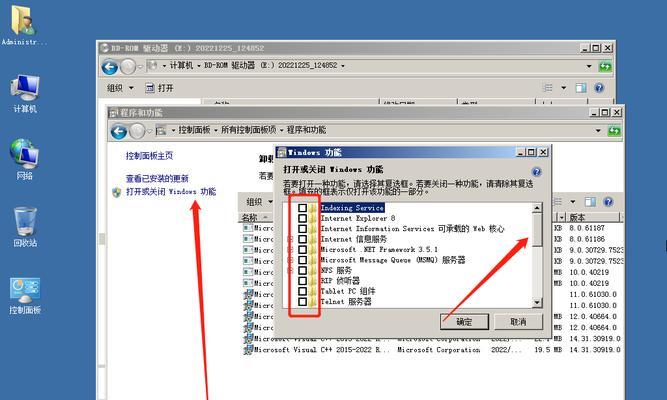
准备所需设备和材料
准备一台符合Win10系统要求的电脑设备,包括处理器、内存、硬盘等。需要一张Win10安装镜像光盘或者一个可用的U盘,以及一个可用的电脑系统来制作安装媒介。
下载合适版本的Win10镜像文件
访问微软官方网站或其他可信赖的下载网站,选择适合你的电脑配置和需求的Win10镜像文件进行下载。确保下载的镜像文件是官方原版,并且没有经过修改。
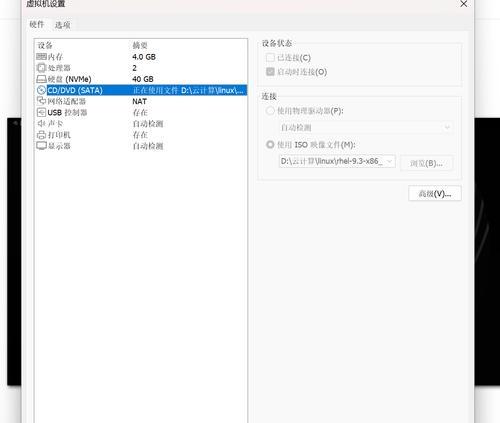
制作Win10安装U盘
将准备好的U盘插入电脑,确保其中没有重要的文件。打开一个可信赖的U盘制作工具,如Rufus,选择镜像文件和U盘,点击开始制作即可等待制作完成。
进入BIOS设置
重启电脑并进入BIOS设置界面,具体操作方式因电脑品牌而异。一般来说,可以在开机时按下Del或F2键进入BIOS设置。进入BIOS后,将启动顺序调整为U盘启动。
安装系统引导界面
重启电脑后,系统将自动从U盘启动,并进入Win10安装界面。在此界面上,你可以选择语言、时间和货币格式等设置。

输入产品密钥
在安装界面上选择“我没有产品密钥”,然后继续安装。在使用Win10前,你需要购买一个合法的产品密钥进行激活。
选择安装类型
在安装类型界面上,选择“自定义:仅安装Windows(高级)”选项,以便进行完整的系统安装。
分区和格式化硬盘
选择你要安装Win10的磁盘分区,并进行格式化操作。如果你是首次安装系统,可以选择将整个硬盘作为系统分区使用。
开始系统安装
点击“下一步”按钮,系统将开始安装Win10操作系统。安装过程可能需要一些时间,请耐心等待。
等待系统安装完成
系统将自动重启几次,进行一些必要的配置和安装过程。在这个过程中,请确保电脑连通电源,并不要中断系统安装过程。
设置个人账户和隐私设置
在系统安装完成后,进入设置界面,根据个人需求设置账户和隐私选项。
更新系统和驱动
连接到互联网后,立即进行系统和驱动的更新,以确保你的电脑获得最新的功能和安全性。
安装所需软件和驱动
根据个人需求,安装所需的软件和驱动程序。可以从官方网站或其他可靠的来源下载并安装。
备份重要数据
在使用Win10之前,为了避免数据丢失,建议备份重要的文件和数据。
Win10安装教程完毕,开始你的Win10之旅!
通过本教程的指导,你已经成功地将Win10系统安装在你的电脑上。现在,你可以享受Win10带来的新功能和便利性了。
通过以上步骤,我们详细介绍了以Win10镜像为主题的安装教程,希望本文能够对大家在安装Win10系统时提供帮助。记住,安装前备份重要数据,选择合适的版本和镜像文件,按照教程一步步操作,你将轻松完成Win10系统的安装。祝你使用愉快!
标签: 安装教程
相关文章

Win10PE是一款功能强大的系统恢复工具,能够帮助用户修复系统故障、进行数据恢复、病毒清除等操作。然而,由于其操作相对复杂,许多用户对于Win10P...
2025-08-06 163 安装教程
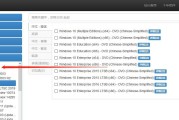
在当今数字化的时代,无线互联网已成为人们生活中不可或缺的一部分。而WIB10作为一款全新的无线互联网解决方案,不仅提供了更快速、更稳定的网络连接,还拥...
2025-07-29 139 安装教程

在现代科技发展日新月异的时代,个人电脑已经成为我们工作、学习和娱乐的重要工具。而操作系统是电脑的核心,决定了我们使用电脑的体验。本文将为大家提供Mac...
2025-07-24 140 安装教程

在数字化时代,操作系统成为我们日常生活中不可或缺的一部分。本文将提供详细的Win10和安卓系统安装教程,帮助读者轻松掌握安装的技巧和步骤。 文章...
2025-07-10 200 安装教程
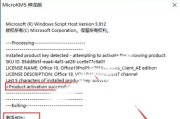
在现代的软件开发中,使用框架已经成为提高效率和减少开发成本的重要手段之一。而AF框架作为一款功能强大、易于使用的框架,已经在开发者中广泛应用。本篇文章...
2025-07-04 148 安装教程
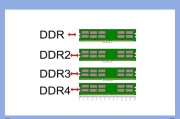
DDR4内存是目前电脑领域中最先进的内存技术之一,它能够为电脑提供更快速的数据传输速度和更高效的性能。对于想要提升电脑速度的用户来说,安装DDR4内存...
2025-06-28 195 安装教程
最新评论